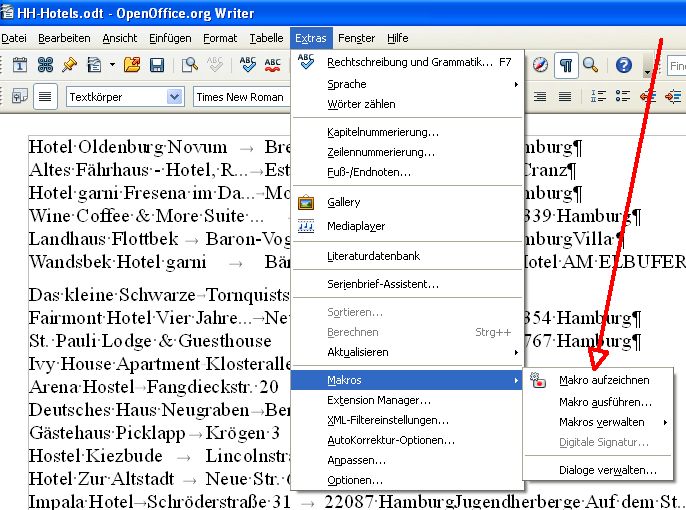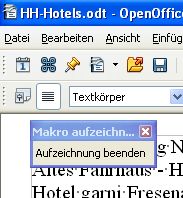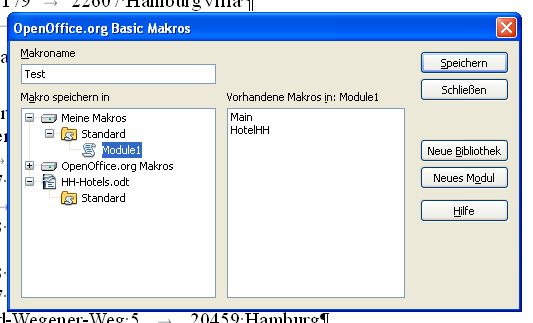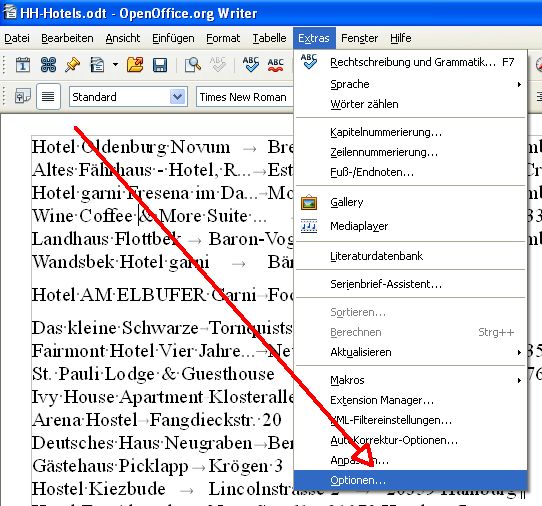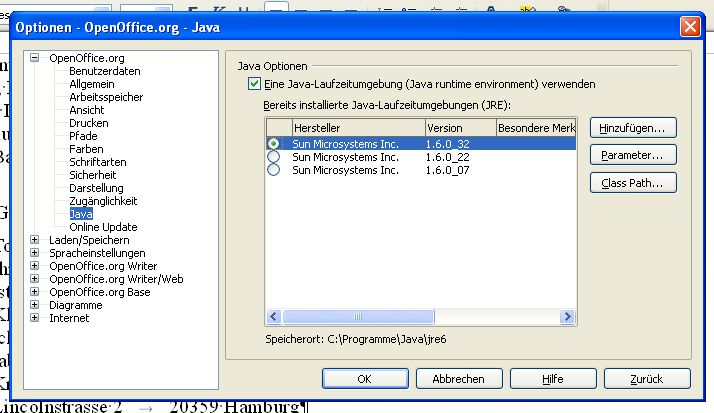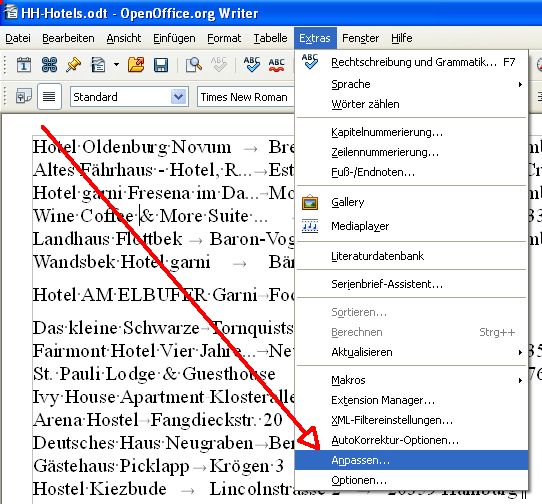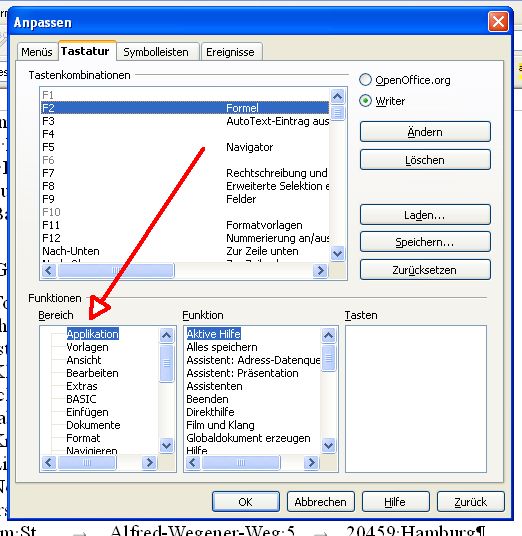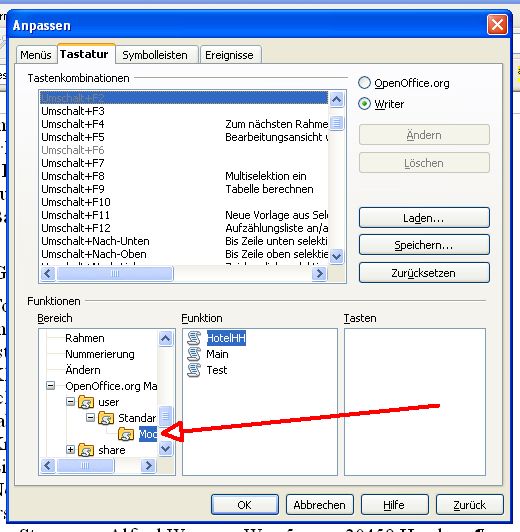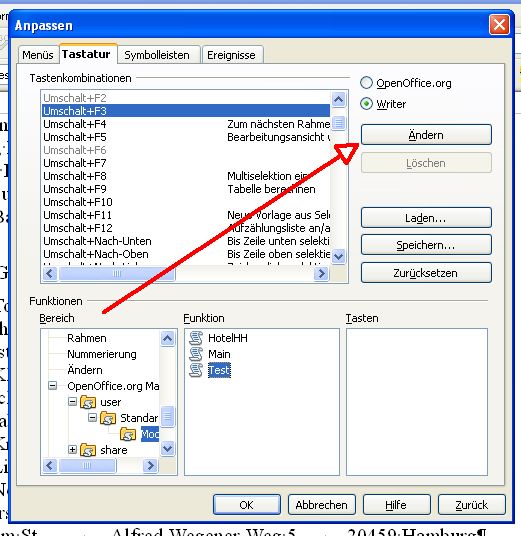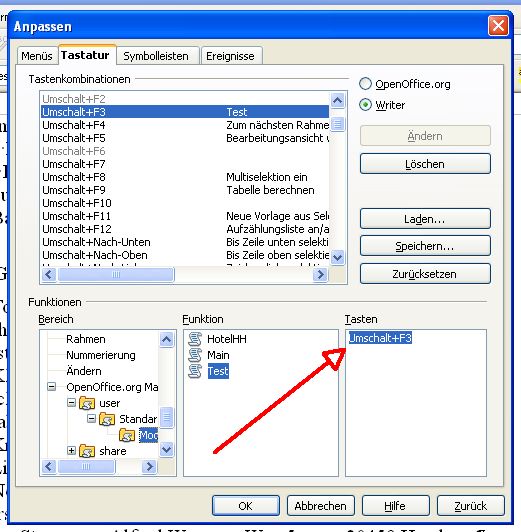| zurück |
Makro |
Allgemeines |
Makros sind aufgezeichnete Befehlsfolgen, mit den Vorgänge automatsiert werden können. |
Makro aufzeichnen |
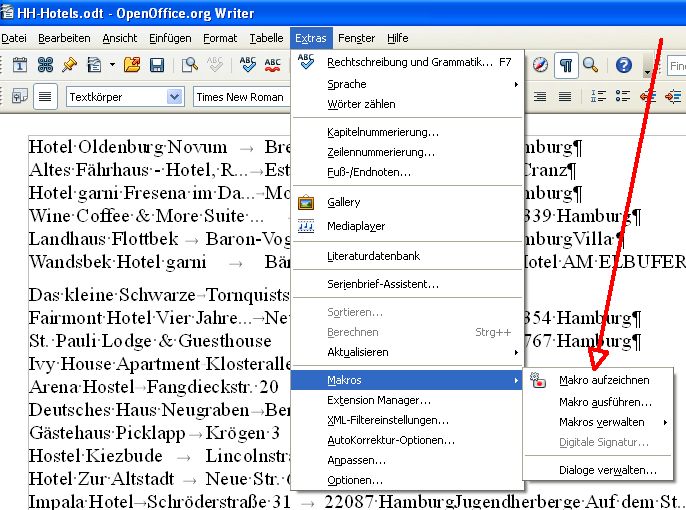 |
Makro aufzeichnen |
Dieses kleine Fenster zeigt an, dass jetzt Makros aufgezeichnet werden. Man gibt jetzt die Aktionen ein, die aufgezeichnet werden sollen: Text schreiben, löschen, springen usw. Dann auf "Aufzeichnung beenden" klicken.
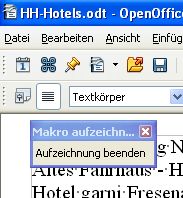 |
Makro aufzeichnen |
Jetzt kann ein Makroname (hier "Test") eingegeben werden. Standardmäßig erfolgt die Speicherung unter Meine Makros -> Standard -> Modul1 . Hier enthält Modul1 die Makros Main, HotelHH und neu Test.
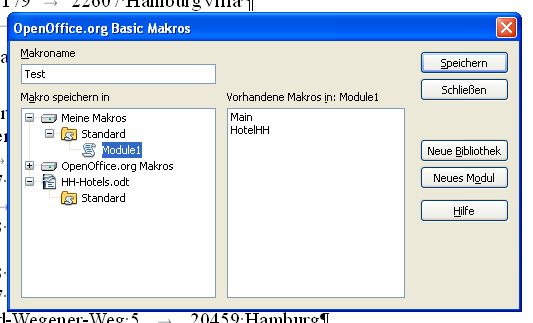 |
Makro ausführen |
Das aufgezeichnete Makro kann jetzt über Extra -> Makros -> Makro ausführen gestartet werden.
 |
Makro ausführen |
Manchmal muss man das Makro suchen. Bei jedem + öffnet sich ein Unterordner. Häufiger verwendete Makros sollte man einer Tastenkombination zuordnen.
 |
Java |
Manchmal erhält man folgende Fehlermeldung:

Dann muss man folgende Aktion ausführen: |
Java |
Extra -> Optionen :
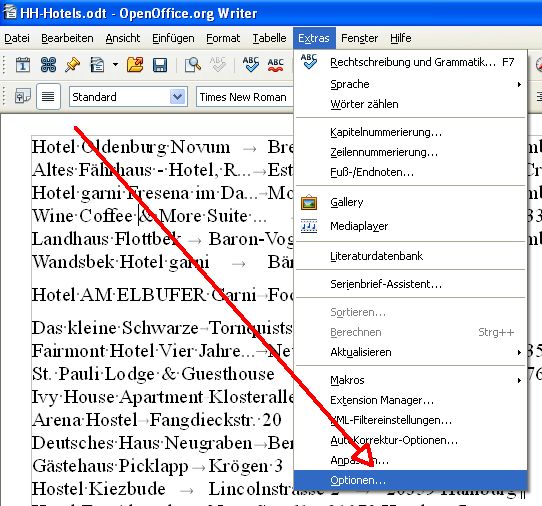
Dann muss man folgende Aktion ausführen: |
Java |
Open Office.org -> Java
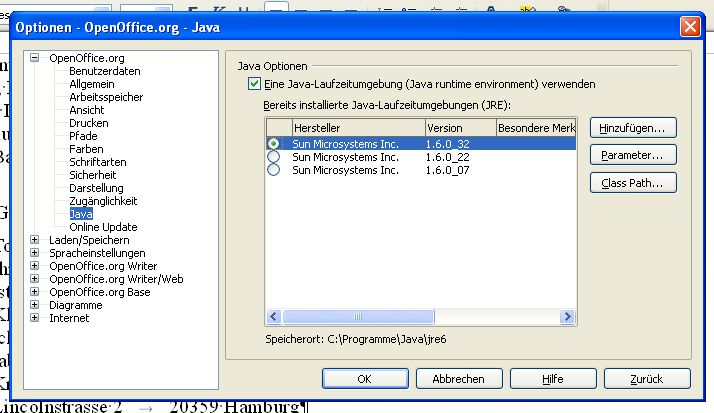
Nach einiger Zeit werden die installierten Java-Versionen angezeigt. Man wählt die neueste und klickt auf OK. |
Tastenkombination |
Um eine Tastenkombination für ein Makro festzulegen, geht man auf Extras -> Anpassen
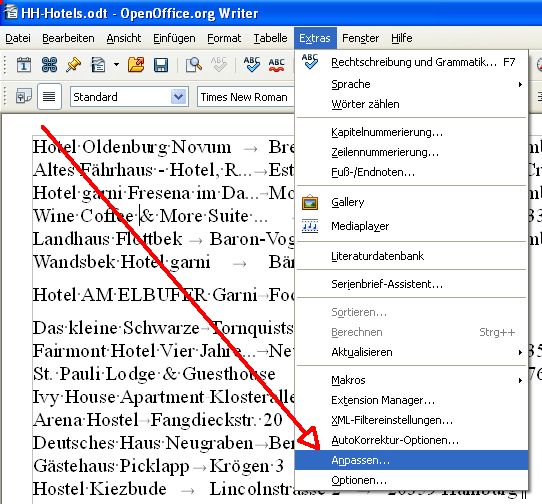 |
Tastenkombination |
In der Karte Tastatur findet man eine Liste "Bereich"
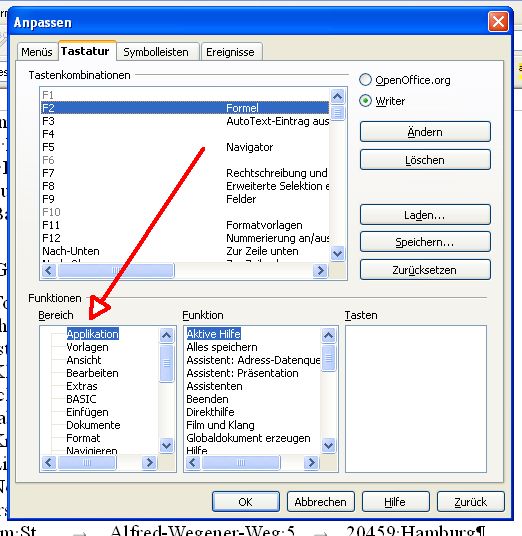
In dieser Liste muss man das Makro suchen. |
Tastenkombination |
Unter OpenOffice.org -> User -> Standard -> Modul1 erscheint in der Spalte Funktion unser Makro Test.
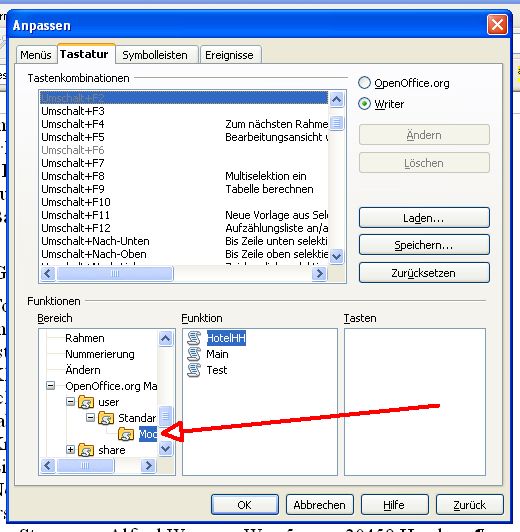
|
Tastenkombination |
Jetzt sucht man in der Liste Tastenkombinationen eine noch belegte Kombination und klickt auf Ändern .
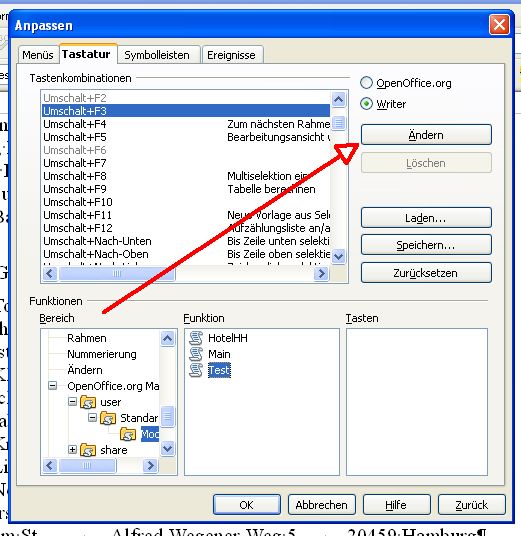
|
Tastenkombination |
Jetzt ist in der Liste Tasten die Kombination Umschalt + F3 für das Makro Test eingetragen.
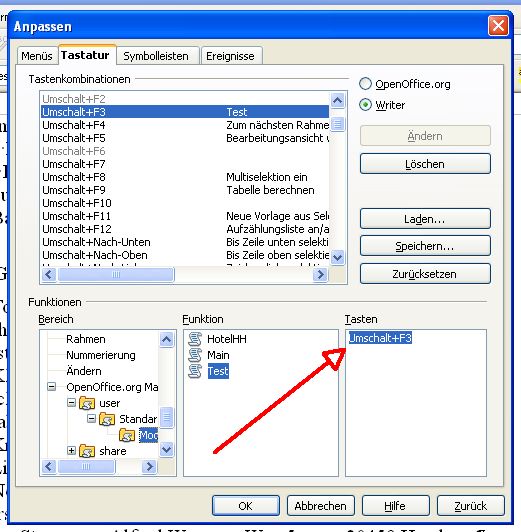
|